큐베 프로 팁! : 서스테인 페달 쉽게 입력하기 ( Cubase Pro Tip! : Sustain Pedal Tip )
강좌 ( Lecture )/미디 & 시퀀싱 2023. 4. 9. 05:17오늘 올리는 강좌는 57번째 강좌편으로 Cubase Pro Tip! : Sustain Pedal Tip ( 큐베 프로 팁! : 서스테인 페달 입력 팁 ) 입니다. ^^
미디 시퀀싱 팁! - 큐베 프로 팁 : 서스테인 페달 쉽게 입력하기 ( Cubase Pro Tip : Sustain Pedal Tip )
큐베이스 ( Cubase ) 에서 Sustain Pedal ( 서스테인 페달 ) 이나 Sostenuto Pedal ( 소스테누토 페달 ) 을
입력할때 값이 일정하게 On / Off 의 개념으로 입력되는 것이 아닌 사선으로 입력이 귀찮을때가 종종 있습니다. ^^
큐베이스 ( Cubase ) 에서 Pedal 을 입력할때 알아두면 도움이 되는 Tip 강좌 하나 올려봅니다. ^^
Cubase 13 버전의 설정 방법이 조금 달라져서 밑에 추가로 해당 내용 추가해 놓았습니다. ^_^
-------------------------------
이 강좌 글은 제 블로그에 올리기 위해 제작된 것이기 때문에 다른 싸이트나 블로그 또는
카페에 퍼가는 것은 하지 않으셨으면 합니다. ( 제가 직접 다른 싸이트나 블로그에 올리겠으니 예의 지켜 주세요 ^_^ )
강좌에 사용된 영상은 설명의 이해를 돕기 위해 Youtube 의 영상을 링크했으며
일부 사용된 사진은 인터넷의 오픈된 사진을 사용했습니다. ^^ 혹 문제가 된다면 삭제하도록 하겠습니다.
오늘도 기분 좋은 음악 한곡 듣고 시작할까요? ^_^


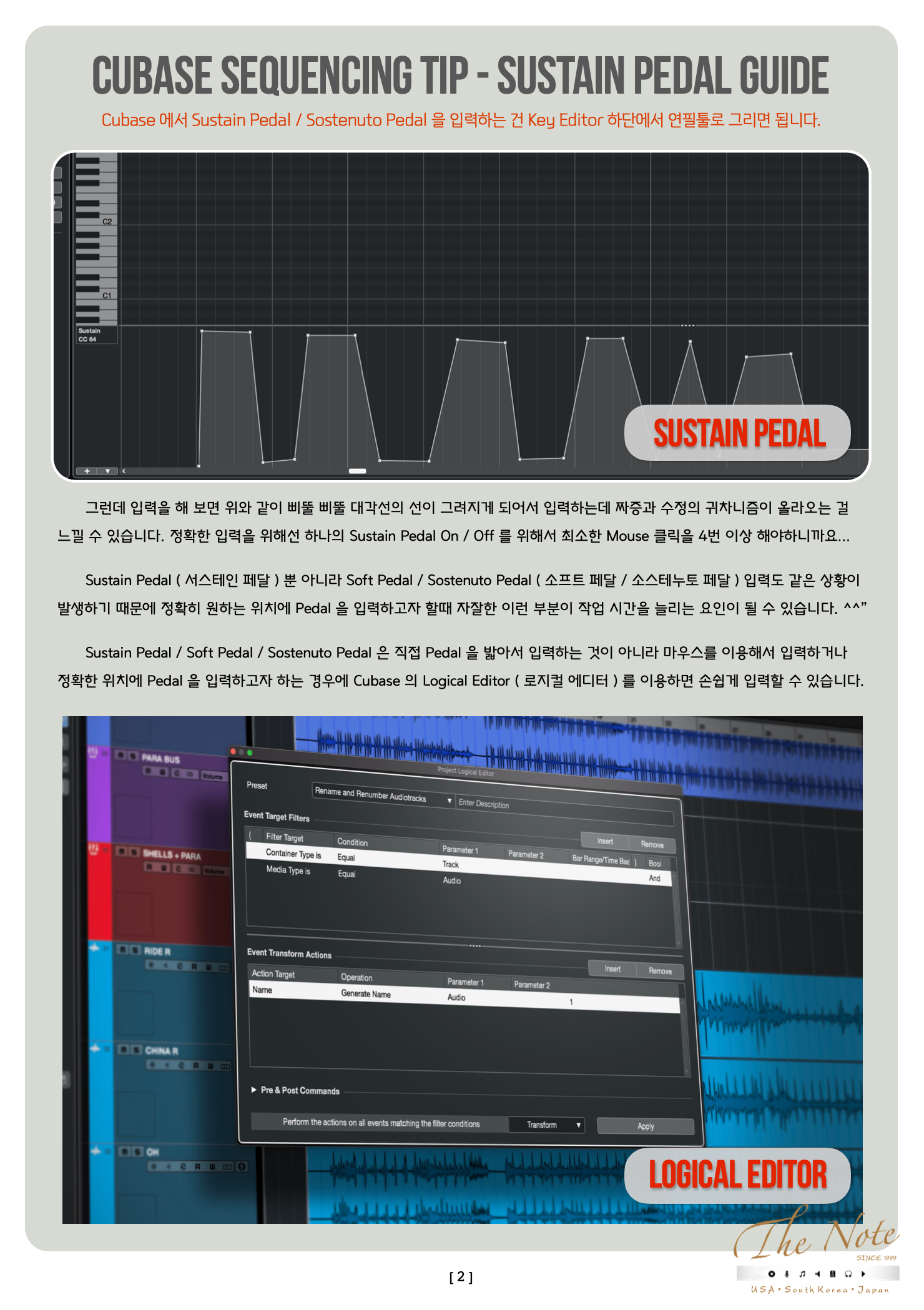
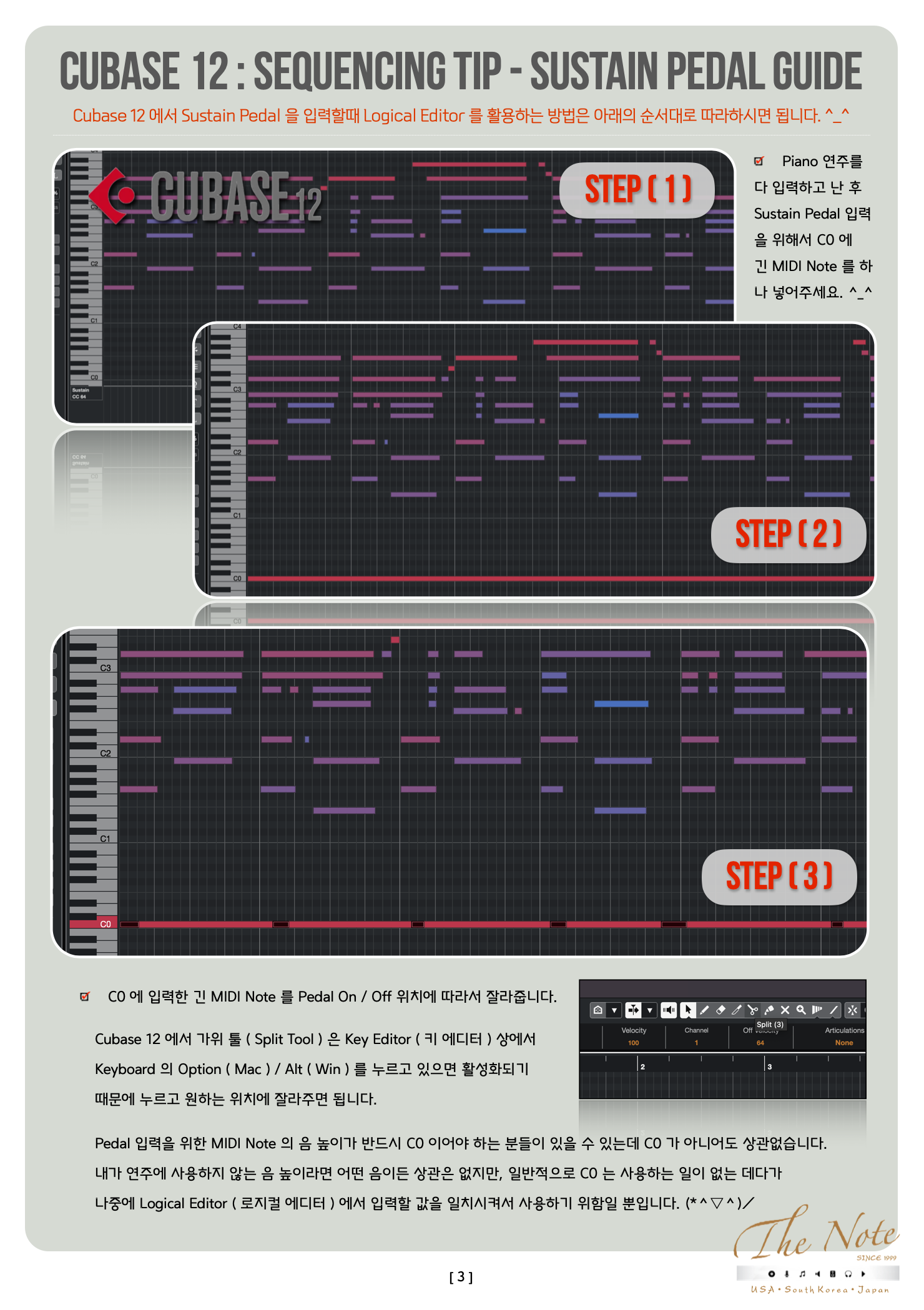
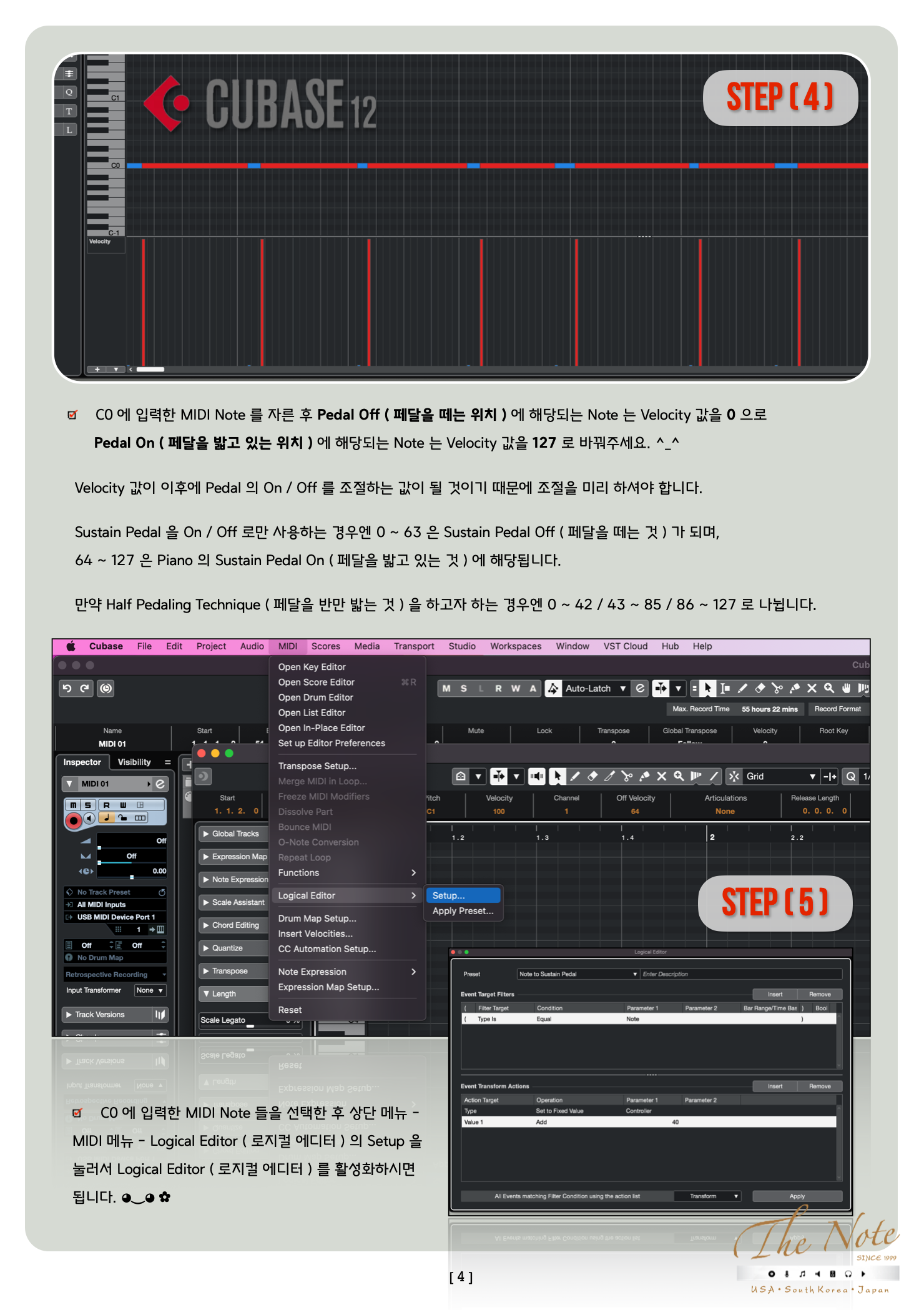
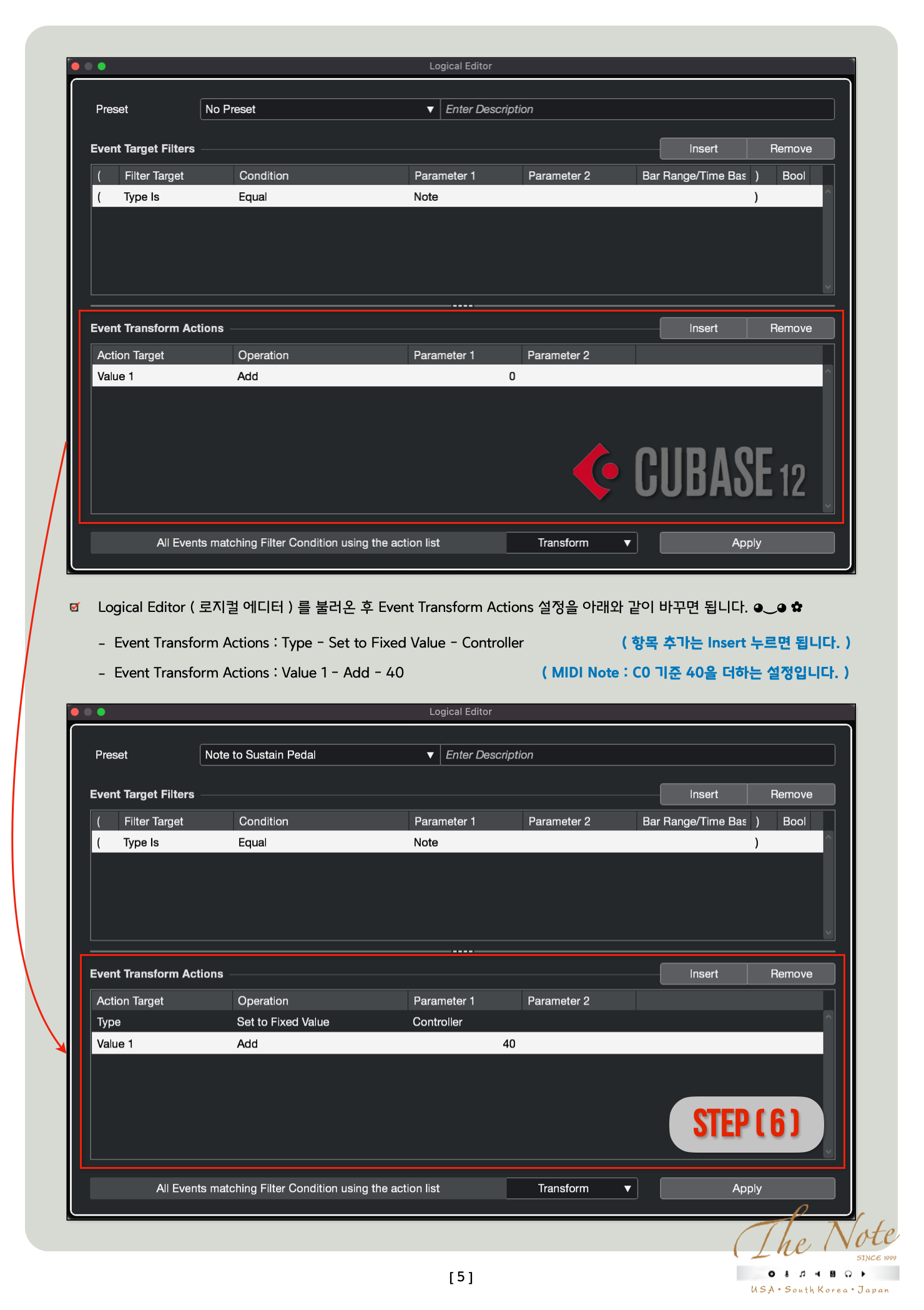
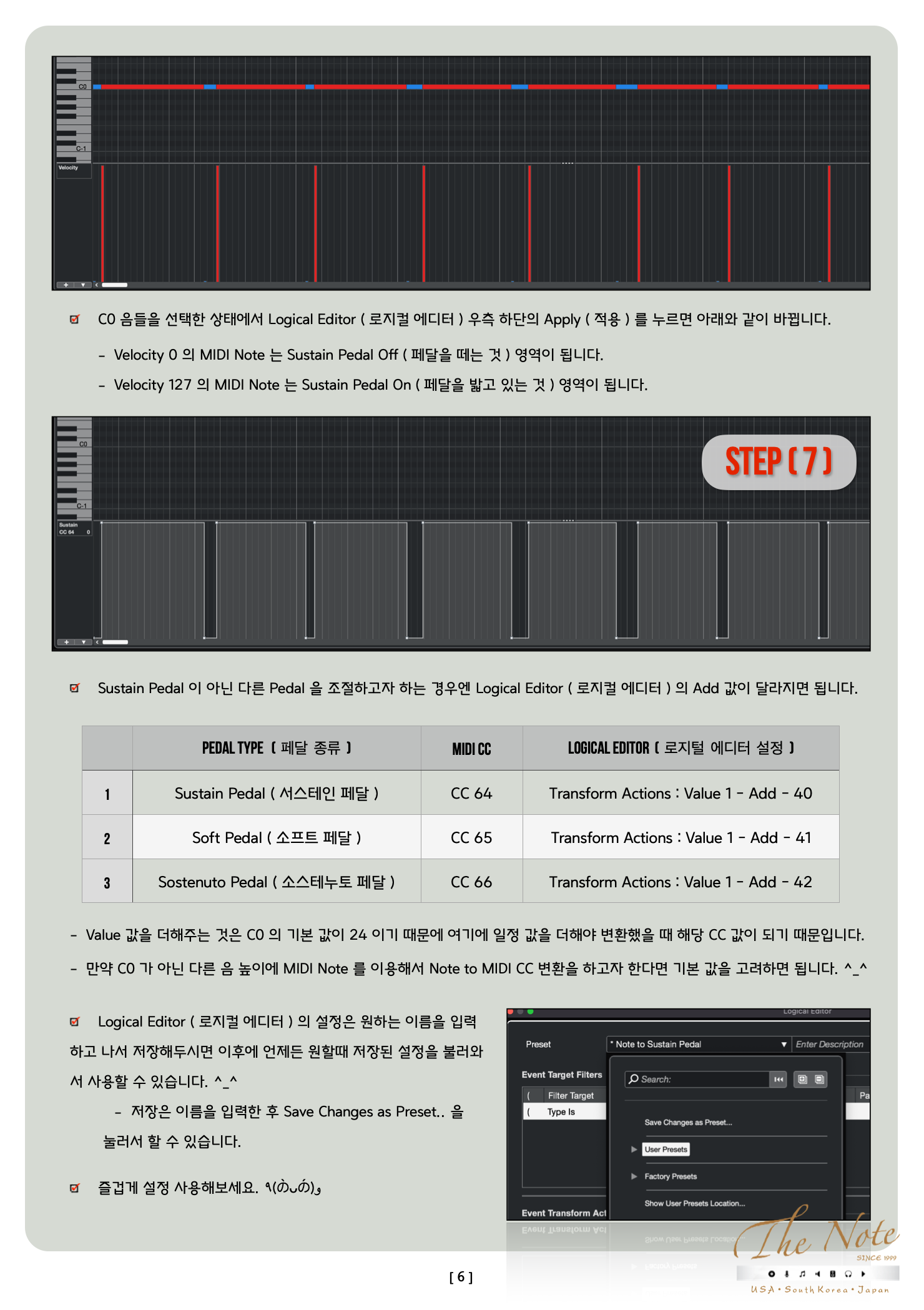
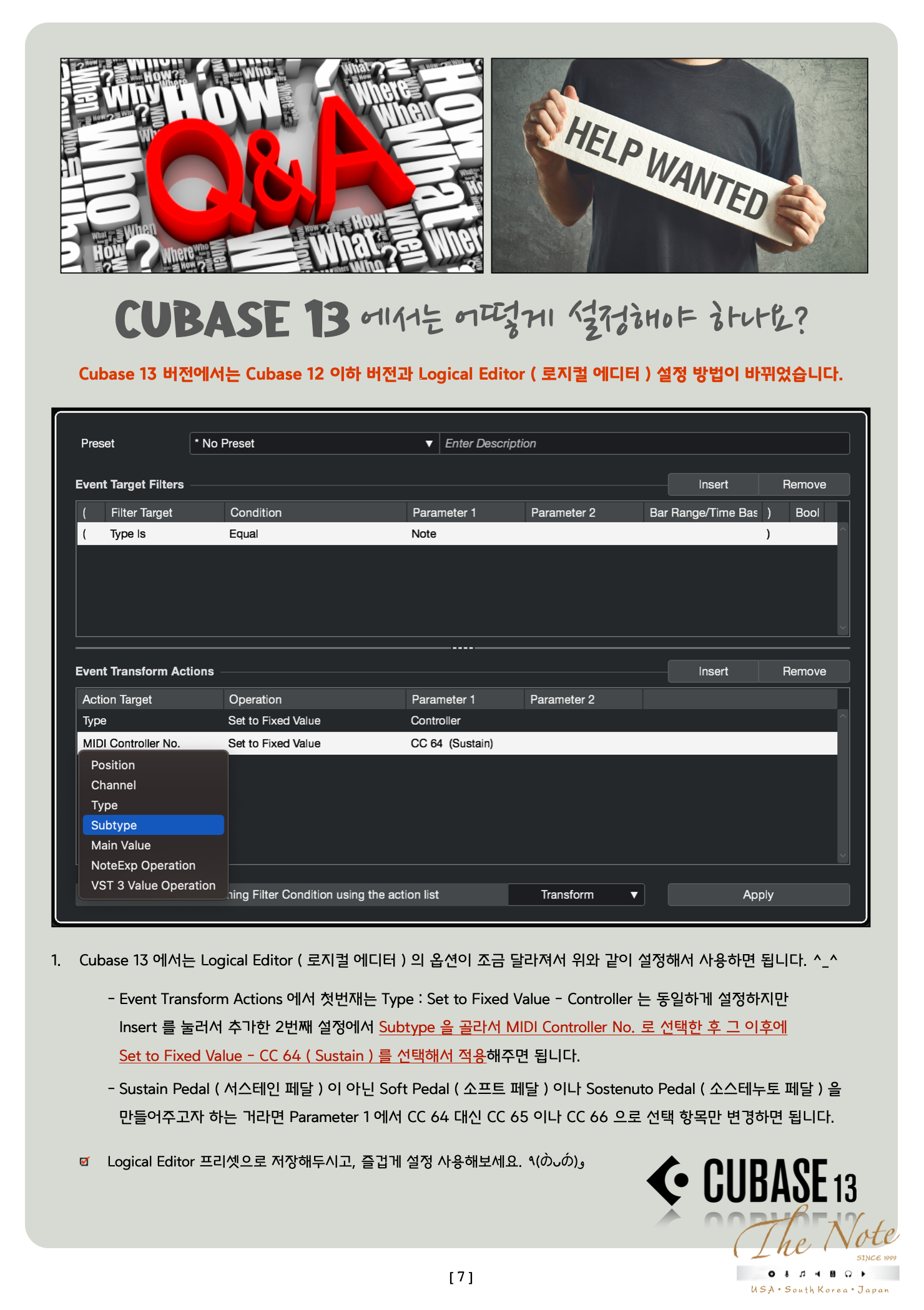
MIDI Sequencing tip for Cubase Pro 알아두면 도움되는 큐베이스 Tip : Sustain Pedal ( 서스테인 페달 ) CUBASE SEQUENCING TIP - SUSTAIN PEDAL GUIDE Cubase ( 큐베이스 ) 에서 Sustain Pedal ( 서스테인 페달 ) 이나 Sostenuto Pedal ( 소스테누토 페달 ) 을 넣을때 은근 입력이 귀찮습니다. ^_^;; 그래서 쉽고 간편하게 입력하는 팁을 올려봅니다. ♡ ٩( ́▽`)۶ ♡ Cubase ( 큐베이스 ), Logic Pro ( 로직 프로 ), Studio One ( 스튜디오 원 ), Reason ( 리즌 ) , Pro Tools ( 프로툴 ) 주로 사용하는 DAW 가 어떤 것이든 각각의 프로그램이 가지는 장점이 있고 단점이 있습니다. 몇가지 장점에 반해서 DAW 를 바꾸기도 하고, 귀찮게 하는 몇가지 기능에 짜증이 나서 다른 DAW 를 찾아 헤메이기도 하죠. ^_^;;; 개인적으로는 가장 오래 사용하고 있는 DAW 가 Cubase ( 큐베이스 ) 와 Logic Pro ( 로직 프로 ) 인데 두가지의 장점이 달라서 같이 사용하고 있습니다. ^_^ 암튼 저 뿐만 아니라 많은 분들이 본인이 사용하는 DAW 의 장점에 좋아라 하면서도 몇가지 거슬리는 단점 내지는 귀찮은 설정때문에 물씬 물씬 짜증이 올라오는 상황에 많이 처해보셨으리라 생각합니다. ^_^ Cubase ( 큐베이스 ) 도 그런 설정이 몇가지 있는데 오늘은 Cubase ( 큐베이스 ) 를 사용하면서 은근 귀찮은 몇가지 것 중에 하나인 Sustain Pedal ( 서스테인 페달 ) 또는 Sostenuto Pedal ( 소스테누토 페달 ) 을 쉽게 입력하는 방법 에 대해서 소개하고자 합니다. 물론 Sustain Pedal ( 서스테인 페달 ) 을 직접 밟아서 입력하는 분들은 굳이 필요없는 Tip 일 수도 있습니다. ^^;; 이번에 소개하는 Tip 은 대부분의 Cubase 버전에서 사용할 수 있는 Tip 이고, 다양하게 응용해서 사용할 수 있습니다. ^^ 그런데 입력을 해 보면 위와 같이 삐뚤 삐뚤 대각선의 선이 그려지게 되어서 입력하는데 짜증과 수정의 귀차니즘이 올라오는 걸 느낄 수 있습니다. 정확한 입력을 위해선 하나의 Sustain Pedal On / Off 를 위해서 최소한 Mouse 클릭을 4번 이상 해야하니까요… Sustain Pedal ( 서스테인 페달 ) 뿐 아니라 Soft Pedal / Sostenuto Pedal ( 소프트 페달 / 소스테누토 페달 ) 입력도 같은 상황이 발생하기 때문에 정확히 원하는 위치에 Pedal 을 입력하고자 할때 자잘한 이런 부분이 작업 시간을 늘리는 요인이 될 수 있습니다. ^^” Sustain Pedal / Soft Pedal / Sostenuto Pedal 은 직접 Pedal 을 밟아서 입력하는 것이 아니라 마우스를 이용해서 입력하거나 정확한 위치에 Pedal 을 입력하고자 하는 경우에 Cubase 의 Logical Editor ( 로지컬 에디터 ) 를 이용하면 손쉽게 입력할 수 있습니다. Piano 연주를 다 입력하고 난 후 Sustain Pedal 입력을 위해서 C0 에 긴 MIDI Note 를 하나 넣어주세요. ^_^ C0 에 입력한 긴 MIDI Note 를 Pedal On / Off 위치에 따라서 잘라줍니다. Cubase 에서 가위 툴 ( Split Tool ) 은 Key Editor ( 키 에디터 ) 상에서 Keyboard 의 Option ( Mac ) / Alt ( Win ) 를 누르고 있으면 활성화되기 때문에 누르고 원하는 위치에 잘라주면 됩니다. Pedal 입력을 위한 MIDI Note 의 음 높이가 반드시 C0 이어야 하는 분들이 있을 수 있는데 C0 가 아니어도 상관없습니다. 내가 연주에 사용하지 않는 음 높이라면 어떤 음이든 상관은 없지만, 일반적으로 C0 는 사용하는 일이 없는 데다가 나중에 Logical Editor ( 로지컬 에디터 ) 에서 입력할 값을 일치시켜서 사용하기 위함일 뿐입니다. (*^▽^)/ C0 에 입력한 MIDI Note 를 자른 후 Pedal Off ( 페달을 떼는 위치 ) 에 해당되는 Note 는 Velocity 값을 0 으로 Pedal On ( 페달을 밟고 있는 위치 ) 에 해당되는 Note 는 Velocity 값을 127 로 바꿔주세요. ^_^ Velocity 값이 이후에 Pedal 의 On / Off 를 조절하는 값이 될 것이기 때문에 조절을 미리 하셔야 합니다. Sustain Pedal 을 On / Off 로만 사용하는 경우엔 0 ~ 63 은 Sustain Pedal Off ( 페달을 떼는 것 ) 가 되며, 64 ~ 127 은 Piano 의 Sustain Pedal On ( 페달을 밟고 있는 것 ) 에 해당됩니다. 만약 Half Pedaling Technique ( 페달을 반만 밟는 것 ) 을 하고자 하는 경우엔 0 ~ 42 / 43 ~ 85 / 86 ~ 127 로 나뉩니다. C0 에 입력한 MIDI Note 들을 선택한 후 상단 메뉴 - MIDI 메뉴 - Logical Editor ( 로지컬 에디터 ) 의 Setup 을 눌러서 Logical Editor ( 로지컬 에디터 ) 를 활성화하시면 됩니다. ◕‿◕ ✿ Logical Editor ( 로지컬 에디터 ) 를 불러온 후 Event Transform Actions 설정을 아래와 같이 바꾸면 됩니다. ◕‿◕ ✿ Event Transform Actions : Type - Set to Fixed Value - Controller ( 항목 추가는 Insert 누르면 됩니다. ) Event Transform Actions : Value 1 - Add - 40 ( MIDI Note : C0 기준 40을 더하는 설정입니다. ) C0 음들을 선택한 상태에서 Logical Editor ( 로지컬 에디터 ) 우측 하단의 Apply ( 적용 ) 를 누르면 아래와 같이 바뀝니다. Velocity 0 의 MIDI Note 는 Sustain Pedal Off ( 페달을 떼는 것 ) 영역이 됩니다. Velocity 127 의 MIDI Note 는 Sustain Pedal On ( 페달을 밟고 있는 것 ) 영역이 됩니다. Sustain Pedal 이 아닌 다른 Pedal 을 조절하고자 하는 경우엔 Logical Editor ( 로지컬 에디터 ) 의 Add 값이 달라지면 됩니다. Value 값을 더해주는 것은 C0 의 기본 값이 24 이기 때문에 여기에 일정 값을 더해야 변환했을 때 해당 CC 값이 되기 때문입니다. 만약 C0 가 아닌 다른 음 높이에 MIDI Note 를 이용해서 Note to MIDI CC 변환을 하고자 한다면 기본 값을 고려하면 됩니다. ^_^ Logical Editor ( 로지컬 에디터 ) 의 설정은 원하는 이름을 입력하고 나서 저장해두시면 이후에 언제든 원할때 저장된 설정을 불러와서 사용할 수 있습니다. ^_^ 저장은 이름을 입력한 후 Save Changes as Preset.. 을 눌러서 할 수 있습니다. 즐겁게 설정 사용해보세요. ٩(の̀ᴗの́)و Cubase 13 에서는 어떻게 설정해야 하나요? Cubase 13 버전에서는 Cubase 12 이하 버전과 Logical Editor ( 로지컬 에디터 ) 설정 방법이 바뀌었습니다. Cubase 13 에서는 Logical Editor ( 로지컬 에디터 ) 의 옵션이 조금 달라져서 위와 같이 설정해서 사용하면 됩니다. ^_^ Event Transform Actions 에서 첫번재는 Type : Set to Fixed Value - Controller 는 동일하게 설정하지만 Insert 를 눌러서 추가한 2번째 설정에서 Subtype 을 골라서 MIDI Controller No. 로 선택한 후 그 이후에 Set to Fixed Value - CC 64 ( Sustain ) 를 선택해서 적용해주면 됩니다. Sustain Pedal ( 서스테인 페달 ) 이 아닌 Soft Pedal ( 소프트 페달 ) 이나 Sostenuto Pedal ( 소스테누토 페달 ) 을 만들어주고자 하는 거라면 Parameter 1 에서 CC 64 대신 CC 65 이나 CC 66 으로 선택 항목만 변경하면 됩니다. Logical Editor 프리셋으로 저장해두시고, 즐겁게 설정 사용해보세요. ٩(の̀ᴗの́)و






